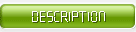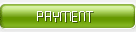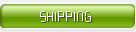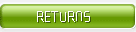เทคโนโลยีสื่อการสตรีมหมายถึงเทคโนโลยีการส่งผ่านเครือข่ายที่สามารถชื่นชมได้ก็ต่อเมื่อมีการบีบอัดและประมวลผลข้อมูลภาพและเสียงอย่างต่อเนื่องบนเซิร์ฟเวอร์ของเว็บไซต์เพื่อให้ผู้ใช้สามารถรับชมและฟังขณะดาวน์โหลด (เช่นการชื่นชมออนไลน์) โดยไม่ต้องรอ ไฟล์บีบอัดทั้งหมดที่จะดาวน์โหลดไปยังเครื่องของตนเอง ปัจจุบันคู่แข่งในสาขานี้ส่วนใหญ่ ได้แก่ Microsoft, RealNetworks และ apple เช่น Microsoft เพิ่งเปิดตัว Windows Media Services 9 แพลตฟอร์มเกลียวของ บริษัท เครือข่ายจริงและเซิร์ฟเวอร์สตรีมมิ่ง Darwin 4.1 ที่เพิ่งเปิดตัวของ Apple ซึ่งมีเป้าหมายเพื่อทำงานใหญ่ในสนาม ของสื่อสตรีมมิ่ง
โดยทั่วไประบบบริการสื่อสตรีมมิ่งที่สมบูรณ์ต้องใช้สามส่วน ได้แก่ ตัวเข้ารหัสเซิร์ฟเวอร์สตรีมมิ่งและเครื่องเล่น ตัวเข้ารหัสเข้ารหัสแหล่งที่มาของเนื้อหา (เช่นไฟล์ MP3 หรืออินพุตไมโครโฟน) และส่งเนื้อหาที่เข้ารหัสไปยังเซิร์ฟเวอร์สตรีม เซิร์ฟเวอร์สตรีมจะเผยแพร่ไปยังอินเทอร์เน็ตเพื่อให้ผู้เล่นของไคลเอ็นต์สามารถออกอากาศทางออนไลน์ได้ตราบเท่าที่เชื่อมต่อกับเซิร์ฟเวอร์สตรีมมิ่ง
ใช้ Winamp เพื่อตั้งค่าสถานีวิทยุเครือข่าย MP3
เมื่อเราเพลิดเพลินกับเพลง MP3 ที่ยอดเยี่ยมอย่างเงียบ ๆ คุณเคยคิดที่จะเผยแพร่เพลง MP3 เหล่านี้ซึ่งเดิมเป็นของบุคคลผ่านเครือข่ายใน LAN หรือแม้กระทั่งผ่านอินเทอร์เน็ตหรือไม่? สิ่งนี้ช่วยให้เพื่อน ๆ ทั่วโลกสามารถแบ่งปันเพลง MP3 กับคุณได้ ในความเป็นจริงการทำเช่นนี้ไม่ใช่เรื่องยากเพียงแค่สร้างคอมพิวเตอร์เครื่องนี้ให้เป็นเซิร์ฟเวอร์มีเดียสตรีมมิ่ง MP3 เพลง MP3 ที่คุณชื่นชอบจะไม่หยุดเล่นจากนั้นแจ้งให้เพื่อน ๆ ไปที่เซิร์ฟเวอร์ MP3 ของคุณ
เมื่อพูดถึงการเล่น MP3 Winamp เป็นโปรแกรมที่ใช้กันอย่างแพร่หลายมากที่สุด สำหรับบริการสตรีมมิ่ง MP3 นักพัฒนาซอฟต์แวร์ Winamp nullsoft จะไม่ยอมแพ้และได้เปิดตัวเซิร์ฟเวอร์สตรีมมิ่งชื่อ "เซิร์ฟเวอร์ shutcast" สำหรับ MP3 แม้ว่าฟังก์ชั่นของมันจะไม่ทรงพลังเท่าเซิร์ฟเวอร์สื่อ Windows และเซิร์ฟเวอร์จริง แต่ก็ไม่เพียง แต่ต้องใช้ฮาร์ดแวร์ที่ต่ำมากเท่านั้น แต่ยังฟรีอย่างสมบูรณ์และไม่ต้องกังวลกับมัน นอกจากนี้คุณต้องดาวน์โหลดปลั๊กอินที่เรียกว่า "cast DSP plug-in" Winamp สามารถรองรับบริการสตรีมได้ก็ต่อเมื่อคุณติดตั้งปลั๊กอินนี้
ขั้นแรกให้เปิด Winamp (โปรดทราบว่าหมายเลขเวอร์ชันต้องสูงกว่า 2.22) เปลี่ยนเป็นแท็บ dsp / effect "ตัวเลือก" และเลือก "nullsoft shadow source DSP v1.8.2a [dsp_ sc.dll]" Configure " ปุ่มใต้ เปิดหน้าต่าง "cast source" แล้วเลือกแท็บ "output" ดังแสดงในรูปที่ 1 กรอกที่อยู่ IP ของเครื่องในคอลัมน์ "ที่อยู่" หากคุณต้องการออกอากาศเพลง MP3 ทางอินเทอร์เน็ตคุณต้องพิมพ์ที่อยู่ IP ภายนอกของคอมพิวเตอร์ของคุณจากนั้นคุณสามารถเรียกใช้โปรแกรม DAAS (GUI) ที่ส่งออกจากกลุ่มโปรแกรมเพื่อเริ่มบริการ houtcast ระบบจะเชื่อมต่อกับเซิร์ฟเวอร์โดยอัตโนมัติ จากนั้นกลับไปที่หน้าต่างในรูปที่ 1 แล้วคลิกปุ่ม "เชื่อมต่อ" หากการเชื่อมต่อสำเร็จปุ่มจะเปลี่ยนเป็น "ยกเลิกการเชื่อมต่อ" เพื่อให้เราสามารถดำเนินขั้นตอนทั้งหมดในการตั้งค่าเซิร์ฟเวอร์สตรีมมิ่ง MP3 บนคอมพิวเตอร์ของเรา
การตั้งค่าศูนย์วิดีโอออนดีมานด์ในรูปแบบจริง
หากคุณกำลังตั้งค่าเซิร์ฟเวอร์วิดีโอออนดีมานด์คุณควรเลือกรูปแบบจริง เนื่องจากการทำงานของซอฟต์แวร์ที่มีประสิทธิภาพของ realproducer plus นั้นค่อนข้างง่ายกล่องโต้ตอบตัวช่วยสร้างจะปรากฏขึ้นเพื่อแจ้งการดำเนินการทุกครั้งที่มีการใช้งาน เวอร์ชันล่าสุดคือ 10.0 ดังนั้นเราจึงต้องเลือกเวอร์ชันที่สูงกว่า 8.5.1 เท่านั้น
เลือกคำสั่งสร้างเว็บเพจจากเมนูเครื่องมือจากนั้นกล่องโต้ตอบตัวช่วยสร้างจะปรากฏขึ้นดังแสดงในรูปที่ 2 คลิกปุ่มไปข้างหน้าเพื่อเลือกไฟล์มัลติมีเดียจริงที่คุณต้องการใช้ในการสร้างเว็บเพจ จากนั้น Realproducer จะถามว่าจะสร้างโปรแกรมเล่นป๊อปอัพหรือโปรแกรมเล่นแบบฝังซึ่งโดยทั่วไปแนะนำเนื่องจากทรัพยากรระบบที่ต้องการต่ำกว่าและความเร็วในการเริ่มต้นทำงานเร็วขึ้น สำหรับอินเทอร์เฟซผู้เล่นคุณสามารถเลือก "เครื่องเล่นมาตรฐาน" และคุณสามารถสร้างได้อย่างรวดเร็ว
สุดท้ายไดเร็กทอรีที่เป็นที่ตั้งของวัตถุไฟล์ RM จะเพิ่มไฟล์บางไฟล์ โปรดอัปโหลดไฟล์เหล่านี้ด้วยออบเจ็กต์ RM แต่โปรดตรวจสอบให้แน่ใจว่าไฟล์ RM อยู่ในไดเร็กทอรีเดียวกับไฟล์ HTML มิฉะนั้นเครื่องเล่นอาจไม่พบวัตถุการเล่น
ตั้งค่าเซิร์ฟเวอร์การสตรีม WMP
Microsoft มีความเชี่ยวชาญและจำเป็นต้องมีส่วนร่วมในทุกสาขา ด้วยอิทธิพลของระบบปฏิบัติการ Windows ส่วนแบ่งการตลาดของ Windows media player จึงสูงขึ้นเรื่อย ๆ * .Asf, * .Wmv, * .Wma, * .Avi ของ Microsoft และรูปแบบอื่น ๆ ได้รับการยอมรับจากผู้ใช้มากขึ้นเรื่อย ๆ
ในการตั้งค่าเซิร์ฟเวอร์สตรีมมิ่ง WMP คุณต้องติดตั้งตัวเข้ารหัสสื่อ Windows เวอร์ชันล่าสุดคือ 9.0 เวอร์ชันภาษาจีนตัวย่อ ดังแสดงในรูปที่ 3 เราควรเลือกการถ่ายทอดสดที่นี่จากนั้นเลือกอุปกรณ์เสียงและวิดีโอที่จะเข้ารหัส โปรดทราบว่าคุณเชื่อมต่ออุปกรณ์เสียงและวิดีโอกับคอมพิวเตอร์ของคุณล่วงหน้ามิฉะนั้นจะตรวจไม่พบ จากนั้นคุณจะต้องระบุบริการและจุดเผยแพร่และแน่นอนคุณสามารถใช้จุดเผยแพร่ที่มีอยู่ได้ จากนั้นตัวเข้ารหัสสื่อของ Windows จะสร้างเซิร์ฟเวอร์โดยอัตโนมัติและให้ที่อยู่การเชื่อมต่อ HTTP และที่อยู่ภายในของ LAN โปรดจำเนื้อหาเหล่านี้และสุดท้ายคลิกปุ่มเริ่มเพื่อเริ่มเซิร์ฟเวอร์สตรีมมิ่ง WMP อย่างเป็นทางการ
ต่อไปเราสามารถบอกเพื่อนของเราเกี่ยวกับที่อยู่การเชื่อมต่อ HTTP และที่อยู่ภายใน LAN ที่เราเพิ่งเขียนลงไป พวกเขาสามารถเข้าถึงเซิร์ฟเวอร์สตรีมมิ่ง WMP ได้ในไม่ช้าโดยเปิด IE และป้อนที่อยู่ IP และหมายเลขพอร์ตที่ถูกต้อง
ตั้งค่าเซิร์ฟเวอร์สตรีม QT
โดยปกติเรามักจะเห็นการสร้าง MWF (ไฟล์หน้าต่างแผนที่เวกเตอร์) หรือเซิร์ฟเวอร์สตรีมมิ่ง RM แต่คุณรู้หรือไม่ว่าควรสร้างเซิร์ฟเวอร์สตรีมมิ่ง QuickTime (ต่อไปนี้เรียกว่า QT) อย่างไร? ในความเป็นจริงด้วยความช่วยเหลือของเครื่องมือเซิร์ฟเวอร์สตรีมมิ่ง QuickTime ของ Apple เราสามารถสร้างเซิร์ฟเวอร์สตรีมมิ่ง QT ได้อย่างรวดเร็วในเวลาอันสั้น
ก่อนอื่นเราต้องเตรียมเครื่องมือบางอย่างและเครื่องมือเล่นสื่อ QuickTime นั้นจำเป็นอย่างยิ่ง เวอร์ชันล่าสุดคือ 6.5 เวอร์ชันภาษาจีนแบบง่ายซึ่งสามารถพบได้ทุกที่หรือดาวน์โหลดโดยตรงไปยังเว็บไซต์ของ Apple และจำเป็นต้องติดตั้งในเวลาเดียวกันกับเซิร์ฟเวอร์และไคลเอนต์ ตัวแยกวิเคราะห์ภาษา Perl ข้อกำหนดเวอร์ชันขั้นต่ำคือ 5.0 ขึ้นไป เซิร์ฟเวอร์สตรีมมิ่ง QuickTime พบผู้ใช้ในปี 1999 ในเวลานั้นได้สั่นสะเทือนรากฐานของอุตสาหกรรมสตรีมมิ่งอย่างมากด้วยโอเพนซอร์สโค้ดและเอ็นจิ้นโปรโตคอลการส่งข้อมูลแบบเรียลไทม์ตามมาตรฐาน / โปรโตคอลการสตรีมแบบเรียลไทม์ (rtp / rtsp) เวอร์ชันล่าสุดคือ 5.0 และไฟล์ดาวน์โหลดมีขนาดรวม 9.2mb
ดาวน์โหลดได้ฟรีจากที่อยู่ แต่คุณต้องมีชื่อผู้ใช้ที่ลงทะเบียนของ Apple เพื่อเข้าสู่ระบบ (การลงทะเบียนฟรี) มี Mac OS X, หมวกแดง, Solaris, windows nt / 2000 / xp และเวอร์ชันอื่น ๆ ดาวน์โหลดไฟล์ที่แตกไฟล์ด้วยตัวเองและดำเนินการหลังจากปล่อย Install.bat เรียกใช้โปรแกรมติดตั้งและกระบวนการทำงานจะเสร็จสมบูรณ์ในหน้าต่างพรอมต์คำสั่ง ในที่สุดคุณต้องตั้งชื่อผู้ใช้และรหัสผ่านสำหรับเข้าสู่ระบบ ดังแสดงในรูปที่ 4 ระบบจะทำงานได้สำเร็จเมื่อคุณเห็นข้อมูลแจ้งว่า "setup complete!" ขั้นตอนการสร้างเซิร์ฟเวอร์สตรีมมิ่ง QT คล้ายกับ RM ดังนั้นจึงไม่ครอบคลุมในที่นี้
วิธีแบ่งปันเสียงและวิดีโอ
แบ่งปันเสียง
ข้างหน้าเราใช้ Winamp เซิร์ฟเวอร์ Shoutcast เพื่อตั้งค่าคอมพิวเตอร์ของเราให้เป็นเซิร์ฟเวอร์สตรีมมิ่ง MP3 เราจะปล่อยให้เพื่อนหรือเพื่อนร่วมงานใน LAN เพลิดเพลินกับเสียงเพลงที่ยอดเยี่ยมเหล่านี้ไปทั่วโลกได้อย่างไร?
มีสองวิธีในการดำเนินการนี้: เปิด Winamp เลือกตำแหน่งจากเมนูเล่นหรือพิมพ์ ctrl-l เพื่อเปิดกล่องโต้ตอบจากนั้นพิมพ์ที่อยู่ URL หรือที่อยู่ IP และหมายเลขพอร์ตของเซิร์ฟเวอร์สตรีมมิ่ง MP3 ที่นี่ (ค่าเริ่มต้นคือ 8000) เช่น "" หรือ "" เพื่อฟัง อีกวิธีหนึ่งนั้นง่ายกว่า เปิด "" จาก IE เพื่อเข้าสู่หน้าการจัดการเว็บดังแสดงในรูปที่ 5 จากนั้นคลิก "ฟัง" เพื่อฟังเพลงสตรีมมิ่ง MP3 แบบออนไลน์
แชร์วิดีโอ
แม้ว่าโปรแกรมเล่น QuickTime ของ Apple จะมีส่วนแบ่งการตลาดที่ต่ำกว่าเครื่องเล่นสื่อจริงหรือ Windows มาก แต่ก็ยังมีผู้ใช้ที่ภักดีจำนวนมาก และหลังจากนั้นแอปเปิลเป็นผู้ก่อตั้งสื่อสตรีมมิ่งออนไลน์ดังนั้นภาพยนตร์เรื่องล่าสุดจำนวนมากจึงอยู่ในรูปแบบ QT
ก่อนอื่นคุณต้องเริ่มบริการ QT บนเครื่องจากนั้นแจ้งให้เพื่อน ๆ เปิด QuickTime บนคอมพิวเตอร์ระยะไกล จากเมนูไฟล์ให้เลือก URL ที่เปิดในคำสั่งหน้าต่างการเล่นใหม่และพิมพ์“ rtsp: //server/file.mov” เพื่อเข้าถึงเซิร์ฟเวอร์สตรีม QT เพื่อให้สามารถเล่นระยะไกลได้ "เซิร์ฟเวอร์" ในที่นี้คือที่อยู่ IP ของเซิร์ฟเวอร์ "file.mov" เป็นชื่อไฟล์สื่อและพอร์ตการขนส่ง RTSP เริ่มต้นคือพอร์ต 554 หากไม่มีปัญหากับการเชื่อมต่อเครือข่ายดังแสดงในรูปที่ 6 คุณ สามารถเชื่อมต่อได้สำเร็จในไม่ช้า
สร้างเพลย์ลิสต์หรือระบบตามความต้องการ
เราได้สร้างเซิร์ฟเวอร์สื่อสตรีมมิ่งเรายังสามารถสร้างเพลย์ลิสต์หรือระบบออนดีมานด์ได้แม้กระทั่งการถ่ายทอดสดออนไลน์ อย่างไรก็ตามเราได้ใช้บรอดแบนด์และไม่เสียเปล่า
กำหนดค่าเซิร์ฟเวอร์สตรีมมิ่ง QT
เปิด IE ป้อน "" ในแถบที่อยู่โดยที่ "เซิร์ฟเวอร์" แทนที่อยู่ IP ของเซิร์ฟเวอร์ หากไม่มีปัญหากับการกำหนดค่าก่อนหน้านี้ในไม่ช้าคุณจะเข้าสู่หน้าการจัดการดังแสดงในรูปที่ 7 ซึ่งการใช้ทรัพยากรระบบปัจจุบันและข้อมูลเซิร์ฟเวอร์ที่เกี่ยวข้องจะแสดงในรายการ เราสามารถดูประเภทผู้ใช้ที่อยู่ IP อัตราข้อมูลปริมาณการส่งข้อมูลอัตราส่วนการสูญเสียแพ็กเก็ตเวลาในการเชื่อมต่อไฟล์การเชื่อมต่อและอื่น ๆ ที่เชื่อมต่อกับเซิร์ฟเวอร์ที่นี่หรือตั้งค่าโฟลเดอร์การแมปการส่งแบบเข้ารหัสจำนวนผู้ใช้ที่เชื่อมต่อสูงสุด ความกว้างการจัดสรรรีเซ็ตรหัสผ่านเปลี่ยนพอร์ตที่นี่ หากคุณต้องการเรายังสามารถดูบันทึกข้อผิดพลาดและบันทึกการทำงาน
สร้างรายการเล่น
คลิกปุ่ม "รายการเล่น MP3 ใหม่" หรือ "รายการเล่นภาพยนตร์ใหม่" ทางด้านขวาของหน้าต่างในรูปที่ 7 เพื่อสร้างรายการเพลง MP3 หรือภาพยนตร์ อย่างไรก็ตามจำเป็นต้องทราบว่าคุณต้องคัดลอกไฟล์สื่อที่เกี่ยวข้องไปยังโฟลเดอร์ c \ program files \ darwin streaming server \ movies
ดังแสดงในรูปที่ 8 เราสามารถปรับลำดับการเล่นเพลย์ลิสต์ใหม่ได้ที่นี่โดยใช้ลูกศรสามเหลี่ยมขนาดเล็กที่อยู่ถัดจาก "น้ำหนัก" น่าเสียดายที่เซิร์ฟเวอร์สตรีมมิ่ง QuickTime รองรับภาษาจีนแบบย่อได้ไม่ดีและแสดงอักขระแบบสุ่มบางตัว สุดท้ายคลิกปุ่ม "บันทึกการเปลี่ยนแปลง" ที่มุมล่างขวาของหน้าต่างเพื่อบันทึกรายการเพลงใหม่ หากคุณต้องการเปลี่ยนแปลงในภายหลังคุณสามารถเลือกแก้ไขเพลย์ลิสต์เพื่อกำหนดค่าใหม่ได้
อย่างไรก็ตามหากคุณต้องการให้ผู้ใช้รายอื่นเข้าถึงไฟล์เพลย์ลิสต์คุณต้องคลิกปุ่มเล่นภายใต้สถานะในกล่องรายการเพลย์ลิสต์ที่มีอยู่ซึ่งหมายความว่าการหยุดในคอลัมน์สถานะจะเล่นได้
ถ่ายทอดสดทางอินเทอร์เน็ต
หากคุณต้องการพูดย่อหน้าสุดท้ายหลังจากเล่นเพลง MP3 ก็ทำได้ง่ายๆเพียงแค่มีไมโครโฟน อย่างไรก็ตามคุณต้องทำการตั้งค่าบางอย่างใน Winamp ดังแสดงในรูปที่ 9 และเลือกรายการ "อินพุตการ์ดเสียง" ในกล่องรายการแบบหล่นลงของอุปกรณ์อินพุตเพื่อให้รายการการตั้งค่ามิกเซอร์การ์ดเสียงในรูปปรากฏขึ้น หากคุณใช้การตั้งค่าเริ่มต้น Winamp (แนะนำ) จะมีเฉพาะระดับอินพุตเท่านั้น นอกจากนี้ยังมีแถบเลื่อนหลายแบบเช่นระดับเพลงระดับ bgmusic และระดับไมค์ซึ่งสามารถปรับระดับเสียงได้ Fade time ใช้เพื่อตั้งค่าระดับเสียง
กำหนดค่าเวลาในการย้ายออก
ตอนนี้คุณไม่จำเป็นต้องตั้งค่าอื่น ๆ หลังจากที่คุณเตรียมการแล้วให้ล้างเสียงของคุณคลิกปุ่ม push to talk จากนั้นกดปุ่มล็อคเพื่อล็อคโหมดการป้อนข้อมูลด้วยเสียงในปัจจุบัน จากนั้นคุณสามารถเริ่มทัวร์ถ่ายทอดสดทางเว็บด้วยไมโครโฟน เมื่อสิ้นสุดการเดินทางให้กดปุ่มล็อกอีกครั้งเพื่อปลดล็อก



|
|
|
|
ไกลเท่าไหร่ (ยาว) ฝาครอบเครื่องส่งสัญญาณหรือไม่
ช่วงส่งขึ้นอยู่กับปัจจัยหลายอย่าง ระยะทางจริงจะขึ้นอยู่กับการติดตั้งเสาอากาศสูงที่ได้รับเสาอากาศโดยใช้สภาพแวดล้อมเช่นอาคารและสิ่งกีดขวางอื่น ๆ , ความไวของตัวรับสัญญาณ, เสาอากาศของเครื่องรับ การติดตั้งเสาอากาศสูงมากขึ้นและใช้ในชนบทระยะทางจะไกลมากขึ้น
ตัวอย่าง 5W FM Transmitter ใช้ในเมืองและบ้านเกิด:
ฉันมีการใช้งานของลูกค้า 5W ส่งสัญญาณ FM ประเทศสหรัฐอเมริกาที่มีเสาอากาศ GP ในบ้านเกิดของเขาและเขาทดสอบกับรถมันครอบคลุม 10km (6.21mile)
ผมทดสอบการส่งสัญญาณ FM 5W กับเสาอากาศ GP ในบ้านเกิดของฉันมันครอบคลุมเกี่ยวกับ 2km (1.24mile)
ผมทดสอบการส่งสัญญาณ FM 5W กับเสาอากาศ GP ในเมืองกวางโจวมันครอบคลุมเกี่ยวกับเพียง 300meter (984ft)
ด้านล่างนี้เป็นช่วงโดยประมาณของเครื่องส่งสัญญาณ FM อำนาจที่แตกต่างกัน (ช่วงมีเส้นผ่าศูนย์กลาง)
0.1W ~ 5W FM Transmitter: 100M ~ 1KM
5W ~ 15W FM Ttransmitter: 1KM ~ 3KM
15W ~ 80W FM Transmitter: 3KM ~ 10KM
80W ~ 500W FM Transmitter: 10KM ~ 30KM
500W ~ 1000W FM Transmitter: 30KM ~ 50KM
1KW ~ 2KW FM Transmitter: 50KM ~ 100KM
2KW ~ 5KW FM Transmitter: 100KM ~ 150KM
5KW ~ 10KW FM Transmitter: 150KM ~ 200KM
วิธีการติดต่อเราเพื่อส่งสัญญาณหรือไม่
โทรหาฉัน + 8618078869184 หรือ
ส่งอีเมลถึงฉัน [ป้องกันอีเมล]
1.How ไกลคุณต้องการที่จะครอบคลุมในเส้นผ่าศูนย์กลาง?
2.How สูงของหอคุณ?
3.Where คุณมาจาก?
และเราจะให้คำแนะนำมืออาชีพมากขึ้น
เกี่ยวกับเรา
FMUSER.ORG เป็น บริษัท บูรณาการระบบที่เน้นการส่งสัญญาณไร้สาย RF / อุปกรณ์สตูดิโอวิดีโอเสียง / สตรีมมิ่งและการประมวลผลข้อมูลเราให้บริการทุกอย่างตั้งแต่คำแนะนำและคำปรึกษาผ่านการรวมเข้ากับแร็คจนถึงการติดตั้ง
เรานำเสนอเครื่องส่งสัญญาณ FM, เครื่องส่งสัญญาณโทรทัศน์อะนาล็อก, เครื่องส่งสัญญาณโทรทัศน์ดิจิตอล, เครื่องส่งสัญญาณ VHF UHF, เสาอากาศ, ช่องเสียบสายโคแอกเชียล, STL, การประมวลผลทางอากาศ, ผลิตภัณฑ์ออกอากาศสำหรับสตูดิโอ, การตรวจสอบสัญญาณ ผลิตภัณฑ์ IPTV, Video / Audio Encoder / Decoder ออกแบบมาเพื่อตอบสนองความต้องการของทั้งเครือข่ายออกอากาศระหว่างประเทศขนาดใหญ่และสถานีส่วนตัวขนาดเล็กเหมือนกัน
โซลูชันของเรามีสถานีวิทยุ FM / สถานีโทรทัศน์อะนาล็อก / สถานีโทรทัศน์ดิจิตอล / อุปกรณ์สตูดิโอวิดีโอเสียง / ลิงค์เครื่องส่งสัญญาณสตูดิโอ / ระบบส่งสัญญาณโทรมาตร / ระบบโทรทัศน์ของโรงแรม / การแพร่ภาพสด IPTV / สตรีมมิงถ่ายทอดสด / การประชุมทางวิดีโอ / ระบบกระจายเสียง CATV
เราใช้ผลิตภัณฑ์เทคโนโลยีขั้นสูงสำหรับทุกระบบเพราะเรารู้ว่าความน่าเชื่อถือสูงและประสิทธิภาพสูงเป็นสิ่งสำคัญสำหรับระบบและโซลูชั่น ในเวลาเดียวกันเรายังต้องให้แน่ใจว่าระบบผลิตภัณฑ์ของเราในราคาที่สมเหตุสมผล
เรามีลูกค้าของผู้แพร่ภาพกระจายเสียงภาครัฐและเชิงพาณิชย์ผู้ประกอบการด้านการสื่อสารและหน่วยงานกำกับดูแลและเรายังนำเสนอโซลูชั่นและผลิตภัณฑ์ให้กับผู้กระจายสัญญาณขนาดเล็กท้องถิ่นและชุมชนหลายร้อยราย
FMUSER.ORG ส่งออกมานานกว่า 15 ปีและมีลูกค้าทั่วโลก ด้วยประสบการณ์ 13 ปีในด้านนี้เรามีทีมงานมืออาชีพเพื่อแก้ปัญหาทุกประเภทของลูกค้า เราทุ่มเทในการจัดหาผลิตภัณฑ์และบริการระดับมืออาชีพในราคาที่สมเหตุสมผล อีเมลติดต่อ: [ป้องกันอีเมล]
โรงงานของเรา

เรามี สร้างสรรค์สิ่งใหม่ ๆ ของโรงงาน คุณจะยินดีที่จะเข้าเยี่ยมชมโรงงานของเราเมื่อคุณมาถึงประเทศจีน

ในปัจจุบันมีอยู่แล้ว ลูกค้า 1095 ทั่วโลกเข้าเยี่ยมชมสำนักงานกวางเจาของเรา ถ้าคุณมาถึงประเทศจีนคุณจะยินดีที่จะมาเยี่ยมชม
ในงาน

นี่คือการมีส่วนร่วมของเราในแหล่งที่มาทั่วโลก 2012 ฮ่องกง Electronics Fair . ลูกค้าจากทั่วทุกมุมโลก ในที่สุดก็มีโอกาสที่จะได้พบปะกัน
Fmuser อยู่ที่ไหน

คุณสามารถค้นหาหมายเลขนี้ " 23.127460034623816,113.33224654197693 "ใน google map จากนั้นคุณจะพบสำนักงาน fmuser ของเรา
สำนักงาน FMUSER กว่างโจวอยู่ใน Tianhe District ซึ่งเป็น ศูนย์กลางของแคนตัน . มาก ใกล้ ไป แคนตันแฟร์ , กว่างโจวสถานีรถไฟ, ถนน xiaobei และ dashatou จะต้อง 10 นาที ถ้าใช้เวลา TAXI . ยินดีต้อนรับเพื่อน ๆ ทั่วโลกเพื่อเยี่ยมชมและเจรจาต่อรอง
ติดต่อ: บลูสกาย
โทรศัพท์มือถือ: + 8618078869184
WhatsApp: + 8618078869184
Wechat: + 8618078869184
E-mail: [ป้องกันอีเมล]
QQ: 727926717
skype: sky198710021
ที่อยู่: No.305 ห้อง Huilan อาคาร No.273 Huanpu ถนนกว่างโจวประเทศจีนไปรษณีย์: 510620
|
|
|
|
ภาษาอังกฤษ: เรายอมรับการชำระเงินทั้งหมดเช่น PayPal, Credit Card, Western Union, Alipay, Money Bookers, T / T, LC, DP, DA, OA, Payoneer หากคุณมีคำถามใด ๆ โปรดติดต่อฉัน [ป้องกันอีเมล] หรือ WhatsApp + 8618078869184
-
PayPal  www.paypal.com www.paypal.com
เราขอแนะนำให้คุณใช้ PayPal เพื่อซื้อสินค้าของเราที่ PayPal เป็นวิธีการที่ปลอดภัยที่จะซื้อบนอินเทอร์เน็ต
ทุกด้านล่างของหน้าในรายการของเราด้านบนมีโลโก้ PayPal จะจ่าย
บัตรเครดิต.หากคุณไม่ได้มี PayPal แต่คุณมีบัตรเครดิตคุณยังสามารถคลิกที่ปุ่มสีเหลือง PayPal ชำระเงินด้วยบัตรเครดิตของคุณ
-------------------------------------------------- -------------------
แต่ถ้าคุณยังไม่ได้บัตรเครดิตและไม่ได้มีบัญชี PayPal หรือยากที่จะมี Accout PayPal คุณสามารถใช้ต่อไปนี้:
เวสเทิร์นยูเนี่ย  www.westernunion.com www.westernunion.com
ชำระเงินผ่าน Western Union กับฉัน:
ชื่อ / ชื่อจริง: Yingfeng
นามสกุล / นามสกุล / นามสกุล: จาง
ชื่อเต็ม: Yingfeng Zhang
ประเทศ: China
เมืองกว่างโจว
|
-------------------------------------------------- -------------------
T / T ชำระเงินด้วย T / T (โอน / โอน / โอนเงินผ่านธนาคาร)
ข้อมูลธนาคารแรก (บัญชีบริษัท):
SWIFT BIC: BKCHHKHHXXX
ชื่อธนาคาร: ธนาคารแห่งประเทศจีน (ฮ่องกง) จำกัด ฮ่องกง
ที่อยู่ธนาคาร: BANK OF CHINA TOWER, 1 GARDEN ROAD, CENTRAL, HONG KONG
รหัสธนาคาร: 012
ชื่อบัญชี: FMUSER INTERNATIONAL GROUP LIMITED
เลขที่บัญชี : 012-676-2-007855-0
-------------------------------------------------- -------------------
ข้อมูลธนาคารที่สอง (บัญชีบริษัท):
ผู้รับผลประโยชน์: Fmuser International Group Inc
หมายเลขบัญชี: 44050158090900000337
ธนาคารผู้รับผลประโยชน์: China Construction Bank สาขากวางตุ้ง
SWIFT Code: PCBCCNBJGDX
ที่อยู่: NO.553 Tianhe Road, Guangzhou, Guangdong, Tianhe District, China
**หมายเหตุ: เมื่อคุณโอนเงินเข้าบัญชีธนาคารของเรา โปรดอย่าเขียนอะไรในช่องหมายเหตุ มิฉะนั้น เราจะไม่สามารถรับการชำระเงินได้เนื่องจากนโยบายของรัฐบาลเกี่ยวกับธุรกิจการค้าระหว่างประเทศ
|
|
|
|
* มันจะถูกส่งไปใน 1 2-วันทำการเมื่อชำระเงินที่ชัดเจน
* เราจะส่งไปยังที่อยู่ของ PayPal หากคุณต้องการเปลี่ยนที่อยู่กรุณาส่งที่อยู่ที่ถูกต้องและหมายเลขโทรศัพท์อีเมลของฉัน [ป้องกันอีเมล]
* ถ้าแพคเกจที่อยู่ด้านล่าง 2kg เราจะถูกส่งผ่านทางไปรษณีย์ทางอากาศก็จะใช้เวลาประมาณ 15-25days ถึงมือของท่าน
ถ้าแพคเกจเป็นมากกว่า 2kg เราจะจัดส่งทาง EMS, DHL, UPS, Fedex ส่งด่วนรวดเร็วก็จะใช้เวลาประมาณ 7 ~ 15days ถึงมือของท่าน
ถ้าแพคเกจมากกว่า 100kg เราจะส่งผ่าน DHL หรือขนส่งสินค้าทางอากาศ จะใช้เวลาประมาณ 3 ~ 7days ถึงมือของท่าน
แพคเกจทั้งหมดที่มีรูปแบบจีนกวางโจว
* แพคเกจจะถูกส่งเป็น "ของขวัญ" และแจ้งให้ทราบน้อยที่สุดเท่าที่จะเป็นไปได้ผู้ซื้อไม่จำเป็นต้องจ่าย "ภาษี"
* หลังจากเรือเราจะส่ง E-mail และให้คุณติดตามตัวเลข
|
|
|
สำหรับการรับประกัน
ติดต่อเรา --- >> ส่งคืนสินค้าให้เรา --- >> รับและส่งเปลี่ยนใหม่
ชื่อ: หลิว Xiaoxia
ที่อยู่: 305Fang HuiLanGe HuangPuDaDaoXi 273Hao TianHeQu กว่างโจวประเทศจีน
ไปรษณีย์: 510620
โทรศัพท์: + 8618078869184
โปรดกลับไปอยู่นี้และเขียนที่อยู่ของ PayPal ชื่อปัญหาของคุณบนหมายเหตุ: |
|